Quando elaboriamo le immagini sorgente, a volte solo una determinata persona o un oggetto specifico può aiutarci nel successivo lavoro di modifica. Ma come possiamo catturare la parte desiderata da sfondi disordinati, sfocati o altri sfondi indesiderati? E allora, che ne dici di rendere semplicemente trasparenti gli sfondi?
Il software di editing professionale Photoshop presenta una soluzione semplice e veloce per ottenere uno sfondo trasparente. Se hai mai utilizzato Photoshop per la modifica in background ma non hai idea di come trasformare gli sfondi in trasparenti, questo post è qui come riferimento con un'utile guida che ti spiega come produrre sfondi chiari, ordinati e sfondi trasparenti in Photoshop passo dopo passo. Se non sei interessato a Photoshop e desideri provare un altro strumento online gratuito, ti consigliamo AVAide Background Eraser, la migliore alternativa a Photoshop per rendere trasparenti gli sfondi.
Parte 1. Come rendere lo sfondo trasparente in Photoshop
Photoshop è un software appositamente progettato per l'editing delle immagini. È dotato di molteplici e potenti funzioni per gestire diverse attività di modifica. Per quanto riguarda la modifica dello sfondo, ci consente di cambiare, rimuovere, regolare gli sfondi e anche renderli trasparenti. Questo meraviglioso software ci sorprende poiché è in grado di identificare esattamente la parte che vogliamo conservare.
Con l'aiuto di una tecnologia all'avanguardia, produrrà un confine chiaramente delineato per catturare la parte desiderata dallo sfondo originale. Photoshop è sicuramente la scelta migliore per l'editing in background creare uno sfondo trasparente, soprattutto per la delicata elaborazione del confine tra parte e sfondo. Se ne hai abbastanza dei confini sfocati e disordinati tra le parti e lo sfondo, dovresti entrare nel mondo di Photoshop. Segui le istruzioni seguenti e ottieni i tuoi sfondi trasparenti in Photoshop.
Passo 1Fare clic con il pulsante destro del mouse sull'immagine da modificare e aprirla in Photoshop
Passo 2Clic Selezionare in alto a sinistra e vai avanti Gamma di colori nel menu.
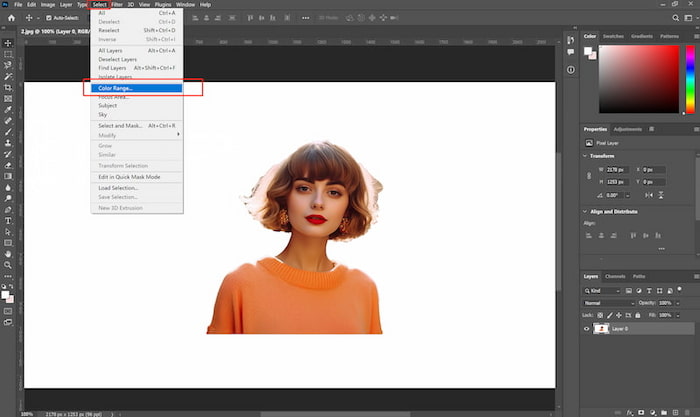
Passaggio 3Scegliere Colori campionatie fai clic sullo sfondo dell'immagine. Allora dovresti adattarti Sfocatura e se il contorno dell'anteprima è quello desiderato, fai clic su ok per mantenere tutte le modifiche.
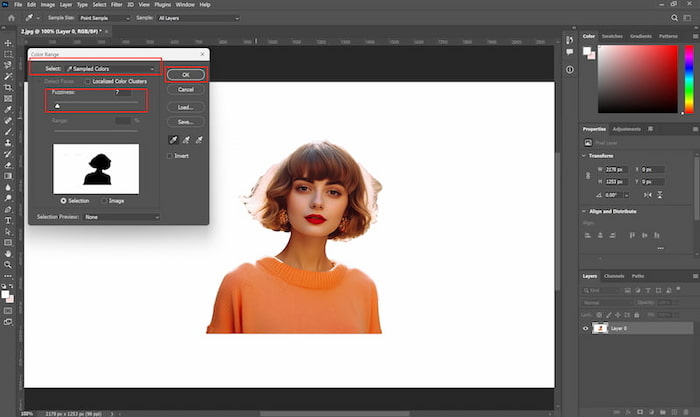
Passaggio 4Elimina lo sfondo selezionato e l'immagine ora avrà uno sfondo trasparente nella finestra di modifica.
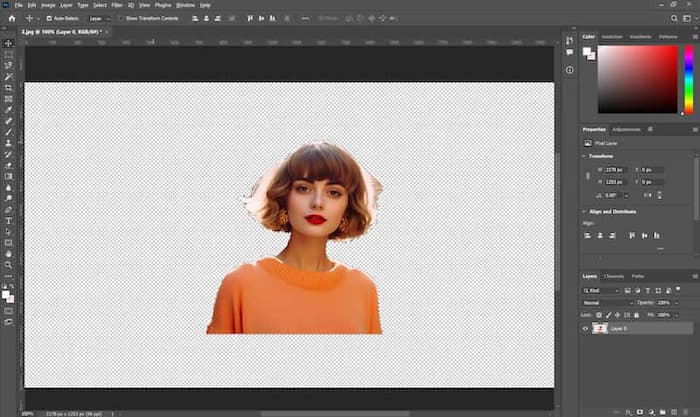
Passaggio 5Clic File poi Esportare nel menu e selezionare Esporta come.
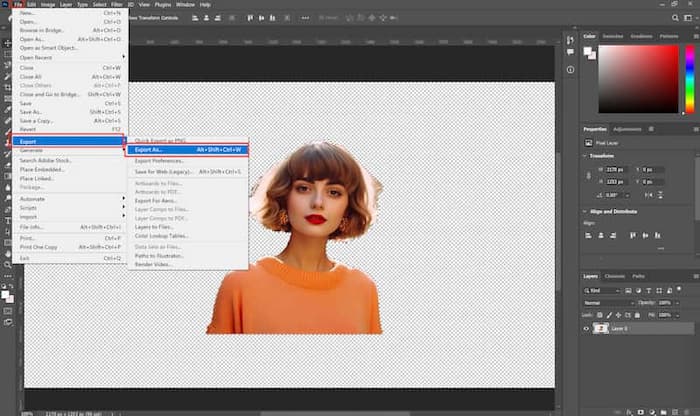
Passaggio 6Presta attenzione a Formato e assicurati Trasparenza, fare clic Esportare per salvare l'immagine finale.
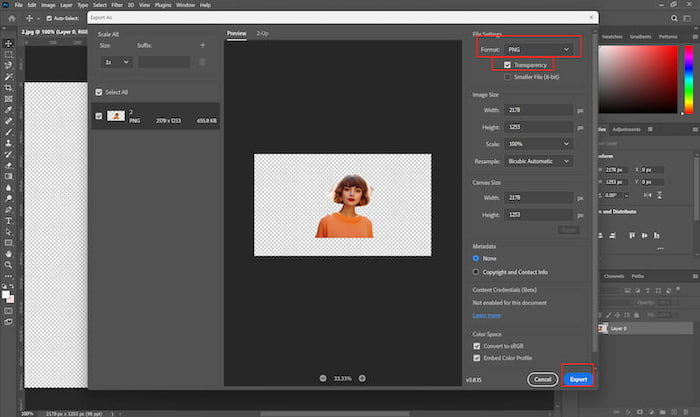
Photoshop non ha un modo diretto per creare sfondi trasparenti. È necessario seguire i passaggi e regolare manualmente la sfocatura. Ricorda che non esiste un normale pulsante di salvataggio o download, se desideri conservare l'immagine modificata, presta attenzione a Esportare opzione. Non dimenticare di rinominare l'immagine nel caso in cui la confondi con altre foto modificate.
Parte 2 Migliore alternativa a Photoshop per rendere lo sfondo trasparente
Per quanto utile, Photoshop non è gratuito e Adobe offre tre piani tariffari, Piano Photoshop (US$20,99/mese), Piano Imagegraphy (US$19,99/mese) e Piano All Apps (US$54,99/mese). Non è molto conveniente pagare almeno US$19,99 solo per cambiare il colore dello sfondo. Dai un'occhiata in giro, c'è qualche altra buona scelta? Questo è tutto! Gomma per sfondo AVAide!
È uno strumento online gratuito che puoi utilizzare con qualsiasi browser web. Non è necessario scaricare nulla. Come suggerisce il nome, la gomma BG rimuoverà facilmente gli sfondi che non desideri e produrrà l'immagine di output con un solo clic. Gli editor alle prime armi di solito impiegano molto tempo e impegno per acquisire familiarità con le varie funzioni di PS e capire come ottenere gli sfondi trasparenti sognati combinando e regolando diversi strumenti PS. Ma AVAide Background Eraser è la soluzione semplice per gli sfondi trasparenti. Ora passiamo ai passaggi seguenti e proviamo!
Passo 1Cerca il sito Aviaide con il browser che preferisci e clicca Gomma per sfondo nel menu Strumenti in alto a sinistra. Vedrai la pagina qui sotto.
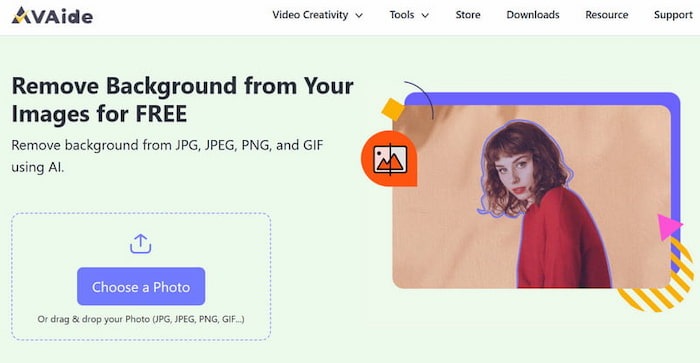
Passo 2Clicca il Scegli un'immagine e scegli la tua immagine dai file locali. Attendi un attimo per il caricamento e l'elaborazione, la gomma BG ti mostrerà la parte catturata automaticamente a destra e l'immagine originale a sinistra.
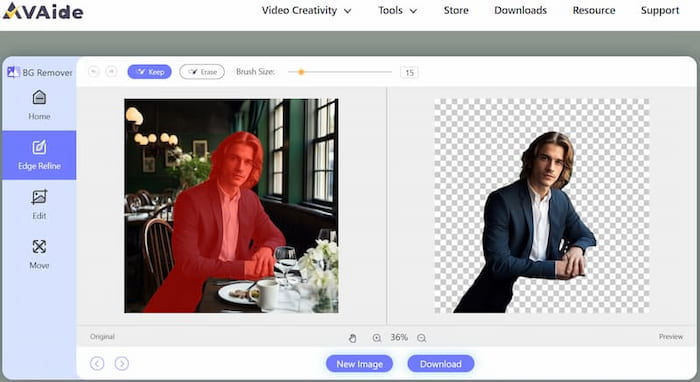
Passaggio 3Se desideri ottimizzare la parte catturata, utilizza Mantenere e Cancellare per affinare e selezionare meglio la parte desiderata. Puoi anche regolare la dimensione del pennello per una migliore manovrabilità.
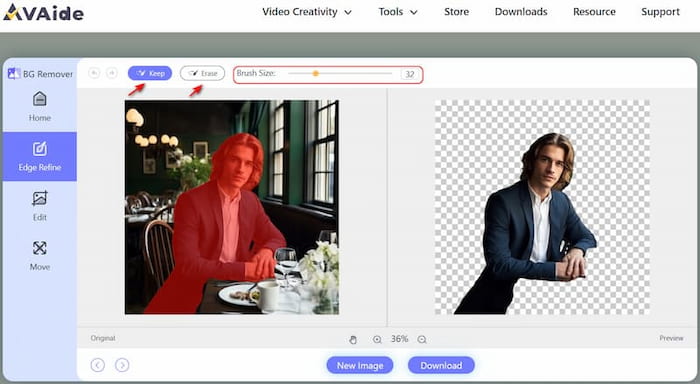
Passaggio 4Se l'immagine con uno sfondo trasparente va bene, fai clic su Scarica pulsante per salvarlo sul tuo PC o cellulare.
AVAide Background Eraser fornisce una scorciatoia per creare sfondi trasparenti e trasforma lo sfondo dell'immagine in biancoe altri colori. È facile, diretto e gratuito! Ogni volta che desideri modificare gli sfondi, accedi a BG Eraser con il tuo telefono, tablet o computer. Prendi un sorso del tuo caffè e questo strumento ti darà l'immagine esatta dello sfondo trasparente.
Parte 3 Domande frequenti su come rendere lo sfondo trasparente in Photoshop
1. Posso provare Photoshop liberamente e poi decidere se acquistarlo?
SÌ. Adobe ti offre una prova gratuita di 7 giorni. Puoi provare prima lo strumento, ma dovrai comunque pagare se desideri utilizzare Photoshop in seguito. Ma la migliore alternativa a Photoshop Gomma per sfondo AVAide è libero!
2. Esiste uno strumento facile da usare se sono un nuovo editor di immagini?
SÌ. A volte i principianti sono confusi riguardo alle varie ma un po' complicate funzioni di Photoshop. Ti consigliamo AVAide Background Eraser. È realizzato appositamente per l'editing in background e ti guida con le sue funzioni semplici ma importanti.
3. Posso ottenere uno strumento di editing online sia per il mio computer che per il mio telefono?
Sì, AVAide Background Eraser è uno strumento online che può essere utilizzato su diversi dispositivi, indipendentemente dal fatto che tu sia un utente Mac o Microsoft. Altri strumenti gratuiti come PowerPoint e Paint richiedono tutti il download.
Vedi, è molto semplice rendere gli sfondi trasparenti in Photoshop e Gomma per sfondo AVAide? Le istruzioni dettagliate hanno coperto tutto quando si utilizzano i due strumenti per modificare gli sfondi. Apprezzeremmo se questo post potesse davvero aiutarti a produrre sfondi trasparenti in Photoshop. Sebbene non esista uno strumento così perfetto e adatto a tutti, Photoshop rimane ancora una soluzione popolare ai problemi di editing. Ma se desideri optare per un altro strumento, non dovresti perderti AVAide Background Eraser. Progettato appositamente per la rimozione dello sfondo, funziona bene per soddisfare le esigenze di chi è alla ricerca di uno strumento gratuito, online e facile da usare. Perché non fare clic su AVAide Background Eraser adesso e provare subito?

Utilizza l'intelligenza artificiale e la tecnologia di rimozione automatica dello sfondo per acquisire sfondi complessi da JPG, JPEG, PNG e GIF.
PROVA ORA



